Lisage Windows 10 tegumiribale ekraanilõik
Alates Windows 10 versioonist 1809, mida tuntakse ka kui "oktoobri 2018 värskendust", juurutas Microsoft uue võimaluse – ekraani kärpimise. Windows 10-le on lisatud uus Screen Snip funktsioon, mis võimaldab kiiresti ekraanipilti lõigata ja jagada. Tegumiribale saate lisada nupu Screen Snip. See võimaldab teil kiiremini ekraanipilti teha ilma tegevuskeskust avamata.

Uue Screen Snip tööriista abil saate jäädvustada ristküliku, lõigata vaba kujuga ala või teha täisekraani jäädvustamise ja kopeerida selle otse lõikelauale. Kohe pärast lõigu tegemist saate teatise, mis suunab teid ja teie lõiku rakendusse Screen Sketch, kus saate märkusi teha ja jagada. Ekraanipilte saab avada rakenduses Screen Sketch, mis lisab lisavalikuid, nagu Ink Color ja Delay. Kahjuks ei sisalda see klassikalises Snipping Tooli rakenduses saadaolevat valikut Window Capture.
Reklaam
Järgmine artikkel hõlmab erinevaid meetodeid, mida saate ekraanilõike tööriista käivitamiseks kasutada.
Tehke ekraanipilt Windows 10 ekraanilõikega
Lühidalt, võite vajutada nuppu Võida + Shift + S klahve või kasutage tegevuskeskuse paanil spetsiaalset kiirtoimingu nuppu.

Mugavuse huvides võite luua spetsiaalse tegumiriba nupu Screen Snip. Seda saab teha järgmiselt.
Ekraanilõike lisamiseks Windows 10 tegumiribale, tehke järgmist.
- Paremklõpsake oma töölaua tühjal alal. Valige Uus – otsetee kontekstimenüüst (vt ekraanipilti).

- Tippige või kopeerige ja kleepige otsetee sihtkasti järgmine tekst:
explorer.exe ms-screenclip:

- Kasutage otsetee nimena rida "Screen Snip" ilma jutumärkideta. Tegelikult võite kasutada mis tahes nime, mida soovite. Kui olete lõpetanud, klõpsake nuppu Lõpeta.

- Nüüd paremklõpsake loodud otseteel ja valige Atribuudid.

- Vahekaardil Otsetee saate soovi korral määrata uue ikooni. Saate kasutada faili c:\windows\system32\shell32.dll ikooni.

- Klõpsake ikooni rakendamiseks nuppu OK, seejärel klõpsake otsetee atribuutide dialoogiakna sulgemiseks nuppu OK.
- Paremklõpsake oma otseteel uuesti ja valige Kinnita tegumiribale kontekstimenüüst.

Sa oled valmis. Saate enda loodud töölaua otsetee eemaldada, seda pole enam vaja.
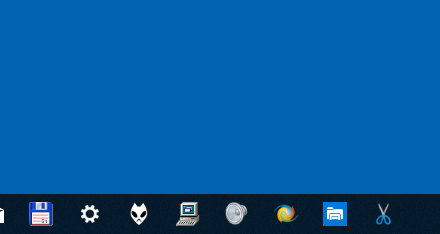
Näpunäide. Aja säästmiseks võite kasutada Winaero Tweaker. Kaasas järgmine valik:

Seda kasutades saate kiiresti otsetee luua ja seejärel tegumiribale kinnitada.
See on kõik.
Seotud artiklid:
- Ekraani visandi klaviatuuri otseteed operatsioonisüsteemis Windows 10 (kiirklahvid)
- Windows 10 ekraanilõikuse käivitamiseks lubage Print Screen Key
- Tehke ekraanipilt Windows 10 ekraanilõikega
- Lisage Windows 10 kontekstimenüü ekraanilõike
- Looge Windows 10 ekraanilõike otsetee
- Desinstallige ja eemaldage ekraanivisand opsüsteemis Windows 10


